
Jak zainstalować Blender
Blender to oprogramowanie do modelowania, animacji i renderowania 3D. Co najważniejsze, Blender to darmowy program do grafiki komputerowej 3D typu open source. Blender jest najczęściej używany do tworzenia filmów animowanych, sztuki, modeli z drukiem 3D, efektów wizualnych i gier wideo. Blender został pierwotnie wydany w 1998 roku przez Ton Roosendaal. Program napisany jest w językach C, C ++ i Python.
Funkcje instalacji Blendera
Oto niektóre z najważniejszych funkcji Blendera:
- Rozpakowywanie UV
- Teksturowanie
- modelowanie 3d
- Olinowanie i skórowanie
- Symulacja cząstek
- Symulacja miękkiego ciała
- Dopasuj ruch
- Animacji
- Edycja wideo
- Kompostowanie
Blender jest kompatybilny z systemami operacyjnymi Microsoft Windows, Mac OS i Linux. Program jest dostępny w wersjach 32- i 64-bitowych.
Blender obsługuje wewnętrzny silnik renderowania, który pomaga w renderowaniu skanowanym, okluzji otoczenia i pośrednim oświetleniu. Efekty te można eksportować w wielu formatach na różne platformy. Blender ma również silnik renderujący Path Tracer o nazwie Cycles. Ten silnik specjalizuje się w korzystaniu z pomocy procesora graficznego w procesie renderowania. Cykle renderujące obsługują również otwarty język cieniowania.
Blender jest zintegrowany z wieloma różnymi edytorami do przeglądania i modyfikowania różnych technik informacji.
Program zawiera zestawy narzędzi do animacji klatek kluczowych. Narzędzia te są wyspecjalizowane w zakresie odwrotnej kinematyki, deformacji krzywych i siatek oraz animacji kształtów. Narzędzia te pomagają również użytkownikowi tworzyć animacje nieliniowe. Program jest również zasymilowany z opartym na węzłach kompozytorem w procesie renderowania współpracującym z Open CL. Program używa języka skryptowego Python do tworzenia narzędzi, logiki gier, automatyzacji zadań i prototypowania. Blender ma modyfikatory, które pomagają wykonywać konstruktywne efekty, oraz narzędzia do smarowania ołówkiem do animacji 2D w środowisku 3D.

Blender ma nieograniczoną liczbę funkcji i jest nie mniej niż inne konkurencyjne oprogramowanie w świecie 3D. Co więcej, będąc otwartym i wolnym oprogramowaniem, przyciąga wiele osób z różnych dziedzin projektowania.
Blender służy również do symulacji dymu, deszczu, kurzu, wody, włosów i tkanin. Blender wykorzystuje metodę kratową Boltzmanna do symulacji płynów i płynów, które pomagają użytkownikowi na wiele sposobów.

Poniżej przedstawiono wymagania systemowe do zainstalowania Blendera
1. Program wymaga co najmniej 32-bitowego dwurdzeniowego procesora, czyli 2 GHz z obsługą SSE2, a najbardziej zalecany jest 64-bitowy czterordzeniowy procesor.
2. Oprogramowanie wymaga co najmniej 2 GB pamięci RAM. Zaleca się użycie pamięci RAM o wielkości około 8 GB.
3. Karta graficzna Open GL 2.1 jest minimalnym wymaganiem z 512 MB pamięci RAM wideo. Chociaż zdecydowanie zaleca się korzystanie z karty graficznej Open GL 3.2 z 2 GB wideo RAM.
4. Wyświetlanie 1280 x 768 pikseli jest minimalnym wymaganiem przy 24-bitowym procesie koloru.
5. Do zainstalowania Blendera wymagany jest także pakiet redystrybucyjny Visual C ++ 2013.
Kompatybilne formaty plików
- Blender przechowuje wiele scen w jednym pliku. Ten plik nosi nazwę pliku mieszanego.
- „. Pliki Blend są niezależne od platformy i są kompatybilne z różnymi wersjami Blendera.
- Blender porządkuje informacje jako różne typy „bloków danych”, takie jak Obiekty, Siatki, Lampy, Sceny, Materiały i obrazy.
- Użytkownicy mogą również współpracować lub modyfikować Narzędzia 3D za pomocą skryptów, które mają możliwości Blendera i są obsługiwane przez Blender.
- Blender pomaga również wielu formatom plików 3D w procesie importowania i eksportowania. Te formaty to 3DS, FBX, DXF, SVG, VRML, STL i X3D. Te formaty plików to popularne formaty różnych programów 3D.
Jak zainstalować Blender na platformie Windows?
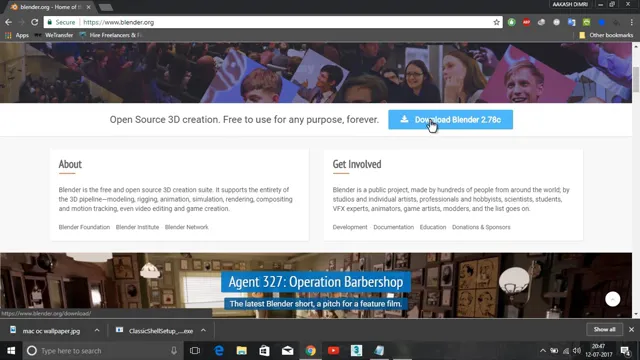
Krok 1: Odwiedź stronę Blendera.
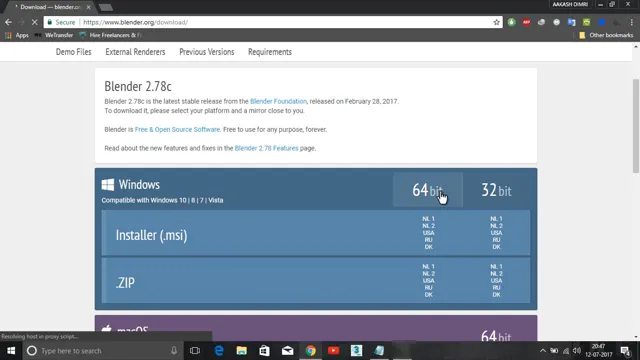
Krok 2: Kliknij link, aby uzyskać dostęp do strony pobierania. Wybierz system operacyjny, aby zainstalować program.
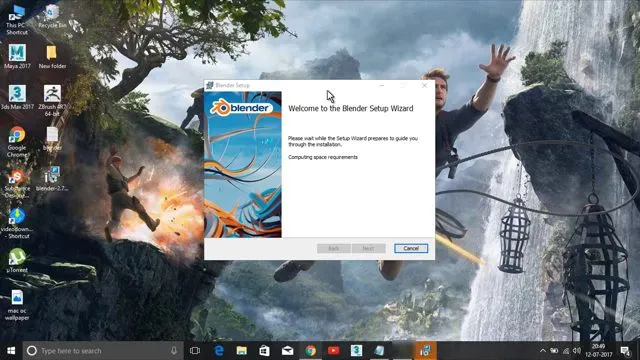
Krok 3: Teraz uruchom pobrany Instalator, który prawdopodobnie będzie dostępny w folderze pobierania.
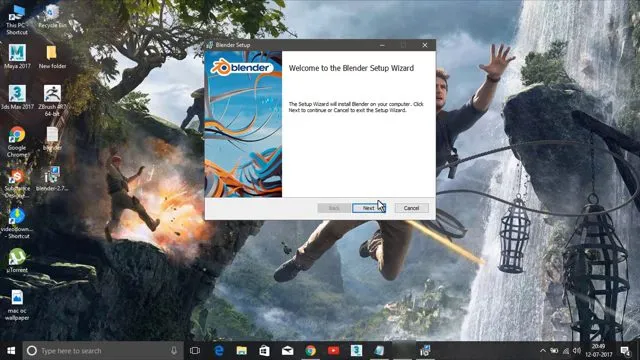
Krok 4: Teraz kliknij przycisk Dalej, aby rozpocząć proces instalacji.
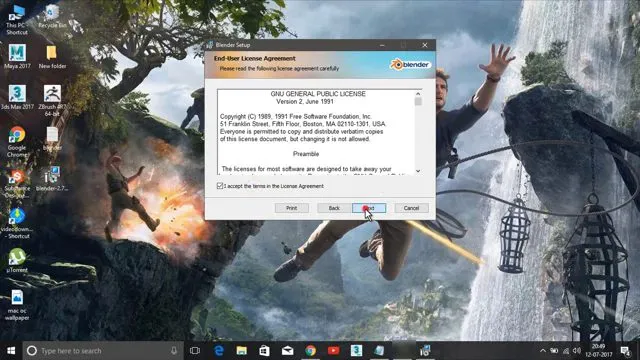
Krok 5: Kliknij przycisk Dalej, gdy zostaniesz poproszony o przejście do następnego etapu .

Krok 6: W tym kroku użytkownik może zmienić domyślną lokalizację programu. Kliknij Zainstaluj, aby przejść dalej.

Krok 7: Zaczekaj, aż program zainstaluje Blender.

Krok 8: Kliknij Zakończ i zakończ proces instalacji Blendera.
Krok 9: Po zainstalowaniu programu okno Blendera będzie wyglądać tak. Interfejs Blendera jest taki sam we wszystkich systemach operacyjnych.
Krok 10: Oprogramowanie rozpoczyna się od domyślnego ekranu i jest podzielone na pięć głównych obszarów zawierających ogólnie edytory. Interfejs Blendera ma
- Olbrzymi i szeroki widok 3D
- Na dole interfejsu użytkownika znajduje się pasek narzędzi Oś czasu
- W prawym dolnym rogu znajduje się Edytor właściwości.
- W prawym górnym rogu znajduje się Outliner.
- W górnej części interfejsu użytkownika widoczny jest Edytor informacji.
Krok 11: Interfejs użytkownika programu został zaprojektowany w taki sposób, aby pomóc użytkownikowi w łatwym zrozumieniu każdego narzędzia i funkcji.
Krok 12: Interfejs użytkownika jest tworzony bardzo wyraźnie i schludnie, co pozwala użytkownikowi przeglądać i pracować nad wszystkimi ważnymi opcjami i narzędziami za jednym błyskiem, bez przesuwania lub pchania edytorów w interfejsie użytkownika.
Krok 13: Użytkownicy mogą łatwo i skutecznie uzyskać dostęp do narzędzi. Nie muszą tracić czasu na wybieranie różnych narzędzi. Blender wykorzystuje również wiele skrótów klawiaturowych, aby przyspieszyć pracę. Te skróty klawiaturowe można modyfikować i aktualizować w edytorze map klawiszy.
Polecane artykuły
To był przewodnik po instalacji Blendera. Tutaj omawialiśmy koncepcję, wymagania i proces instalacji Blendera w systemie Windows krok po kroku. Możesz także przejrzeć nasze inne Sugerowane artykuły, aby dowiedzieć się więcej -
- Projektowanie oprogramowania 3D
- Narzędzie Rozmycie w Photoshopie
- Cinema 4d vs 3ds Max
- Buzz vs. Marketing wirusowy: wyjątkowy kontrast
- Tekst 3D w Blenderze | Przewodnik krok po kroku